Додайте Gmail та іншу електронну пошту до пошти та календаря Windows 10 (оновлено)

Програми Windows 10 для пошти та календаря значно кращі, ніж версії Windows 8. Ось як розпочати додавання Gmail та інших облікових записів електронної пошти.
Windows 10 містить нові програми за замовчуванням, які виводяться в ОС. Раніше згадувався як сучасні програми або програми метро, тепер компанія називає їх "Universal Apps", оскільки вони працюватимуть аналогічно на всіх пристроях під управлінням нової ОС.
Windows 10 включає нові версії Mail таДодатки календаря. Вони значно покращилися порівняно з Mail & Calendar у Windows 8.1. Ось як розпочати роботу та додати облікові записи Gmail, Yahoo або Microsoft (тобто @live @outlook @hotmail).
Але, як і багато користувачів, у вас, ймовірно, є кілька облікових записів електронної пошти, які ви хочете додати. Microsoft робить це простою справою в Windows 10. У цій статті я збираюся додати обліковий запис Gmail.
Налаштування програми Windows 10 Mail App
Запустіть додаток Mail і натисніть значок шестірні в нижньому лівому куті та перейдіть до Налаштування> Облікові записи.
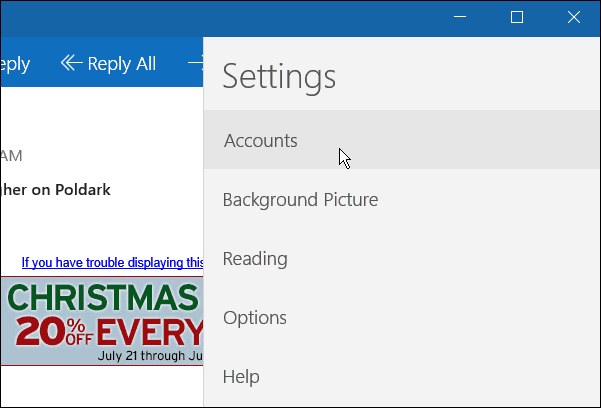
Потім ви побачите електронний лист, який ви використовуєте для свого облікового запису Microsoft для входу - натисніть Додати обліковий запис.
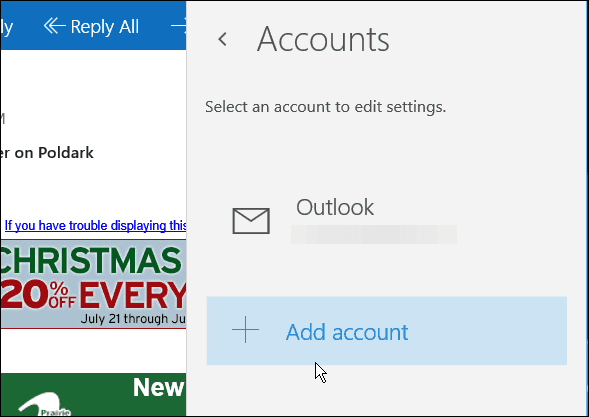
Це відображає список найпопулярніших сервісів електронної пошти. Клацніть той, який потрібно додати. У цьому випадку я додаю обліковий запис Gmail.
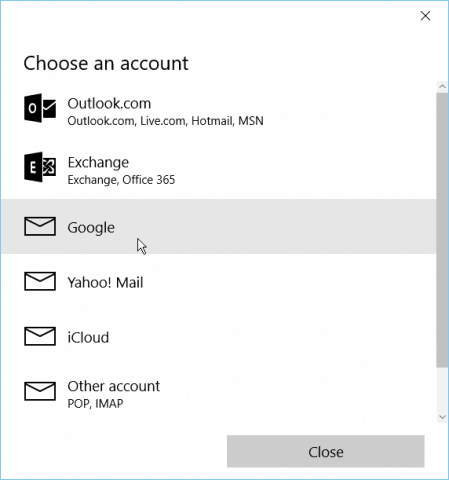
Тут відображається екран входу в Google, щоб ввести ваш обліковий запис і пароль.
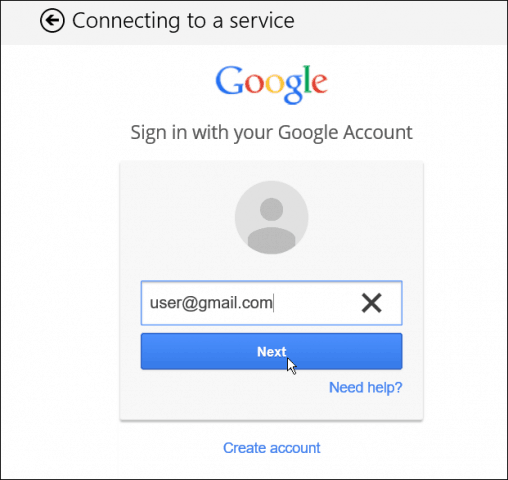
Якщо у вас увімкнена двофакторна автентифікація Google - і всі повинні її використовувати - дочекайтеся коду підтвердження та підтвердьте свій обліковий запис.
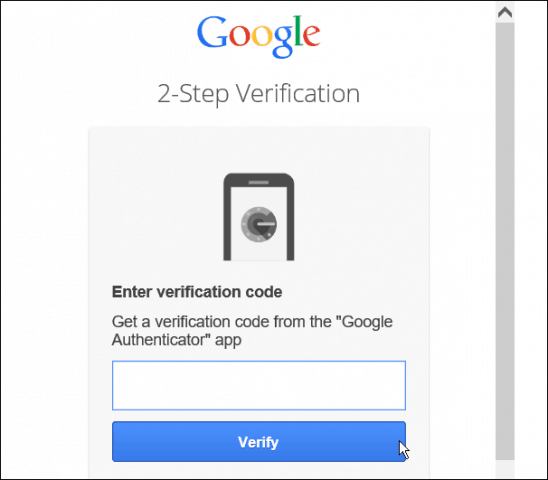
Прийміть згоду на те, що додатку Mail потрібно буде отримати з вашого облікового запису.
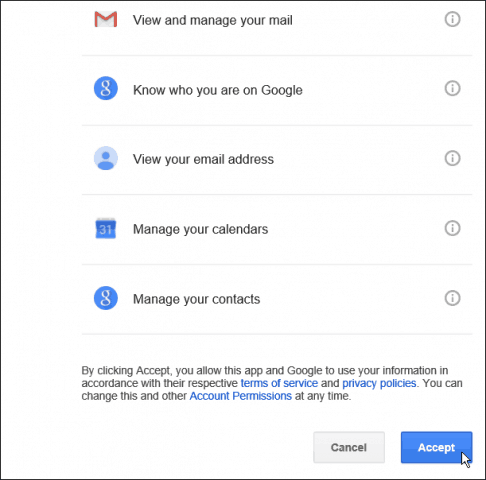
Це воно! Тепер у вашому обліковому записі Gmail буде доступний додаток Mail. Ваш папку "Вхідні" синхронізується, і ви готові до роботи.
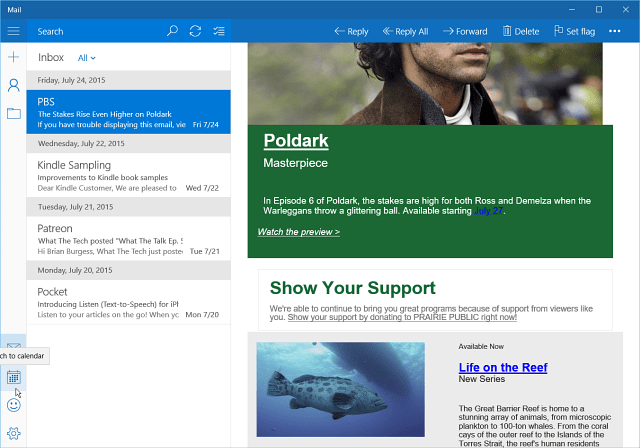
Додаток для календаря Windows 10
Додаток Календар також додасть ваш рахунок. Якщо ви вперше використовуєте його, вас вітає екран привітання.
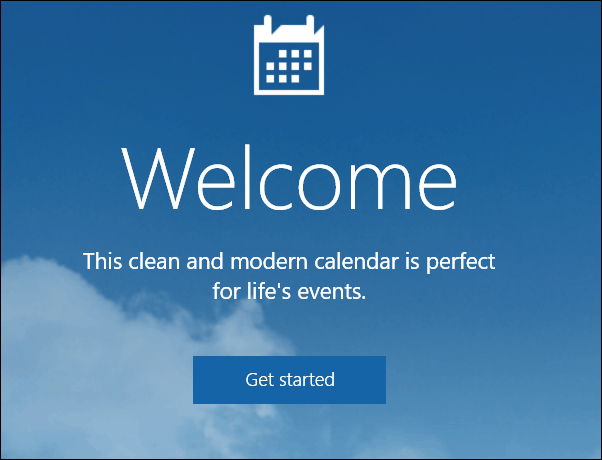
Потім ви побачите створені вами облікові записи електронної пошти - включаючи те, що ви тільки що створили. Клацніть на Готовий вирушати кнопка. Ви також можете додати інший рахунок, якщо хочете.
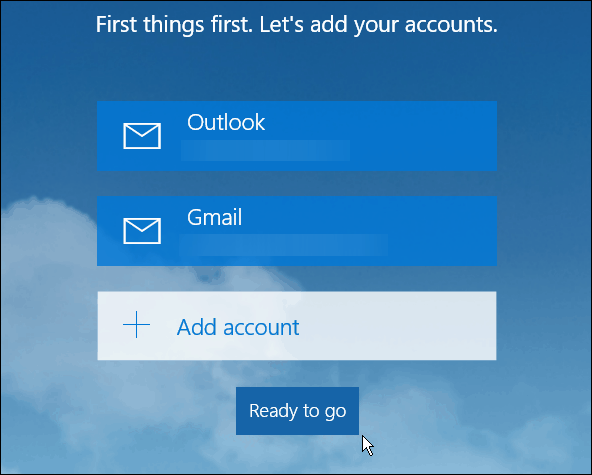
Тепер зустрічі та нагадування календаря, пов’язані з вашим обліковим записом електронної пошти, будуть синхронізовані та заповнені.
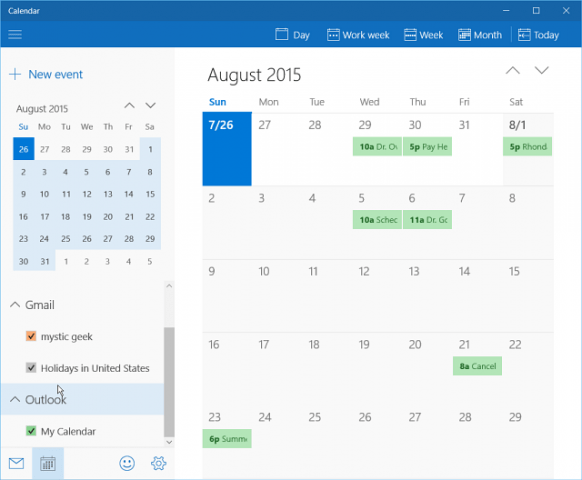
Як я вже згадував раніше, додатки для пошти та календаря Windows 10 на милі випереджають програми в Windows 8.1. Слідкуйте за детальнішими статтями про обидва додатки протягом найближчих тижнів.
Що ви приймаєте за нові додатки для пошти та календаря? Залиште коментар нижче і повідомте нам про це.
Крім того, якщо у вас є питання щодо цих додатків або чогось іншого про нову ОС, приєднайтеся до форумів Windows 10.
Оновлення 8.11.2015:
Ми отримали багато відгуків від користувачів, якіповідомляють, що їх пошта не синхронізується правильно. З усього, що ми чули, у 95% випадків винуватцем є захисне програмне забезпечення сторонніх виробників, яке не дозволяє здійснювати з'єднання, будь то Avast, AVG, BitDefender тощо. Вам потрібно буде зайти в налаштування програмного забезпечення для безпеки та знайти те, що викликає питання.
Щоб отримати найкращі рішення щодо цього, переконайтеся, що прочитайте цю тему на форумах Windows 10.










Залишити коментар